Bez względu na to, ile pamięci systemowej w urządzeniu mobilnym na Androidzie jest ona zwykle wypełniona bardzo szybko. Ten problem jest dobrze znany prawie każdemu użytkownikowi smartfona lub tabletu, więc poniżej opiszemy różne sposoby go rozwiązania.
Jak wyczyścić pamięć systemu na Androidzie - usuwanie plików i czyszczenie systemu plików
Bez względu na to, jak bocznie może to zabrzmieć, przede wszystkim spróbuj ponownie spojrzeć na zawartość urządzenia. Być może nadszedł czas z niektórymi programami, które straciły ich znaczenie? Aby zbadać listę zainstalowanych programów, przejdź do sekcji „Aplikacje” -›„ Dyspozytor ”i złom listę do końca. Aby usunąć niepotrzebne, po prostu kliknij nazwy i wybierz odpowiedni przycisk. Przydadzą się w analizie i usunięciu niepotrzebnych programów (a także ich komponentów - pamięci podręcznej, oszczędności, ustawień) specjalnych narzędzi, takich jak CCleaner lub SD Maid. Oba są bezpłatne, mają niezwykle zrozumiały interfejs i pomogą pozbyć się nadmiaru plików za pomocą jednego lub dwóch kliknięć. Na przykład tak działa SD Maid:
- zaopatrzyć Google Play Market i instaluj jako zwykła aplikacja;
- uruchom pokojówkę SD;
- przechodzimy do menu „System”;
- w prawym górnym rogu kliknij ikonę za pomocą strzał - „Aktualizacja”;
- program przeanalizuje system przez pewien czas, po czym wyda podsumowanie plików na ekranie, które mogą bezpiecznie usunąć i wydać przestrzeń;
- użytkownik może je uważniej rozważyć, wybrać, który odejść, a za czym się pożegnał;
- gdy na liście pozostaje tylko niepotrzebne, odważnie kliknij obraz kosza, po lewej stronie strzałek aktualizacji.
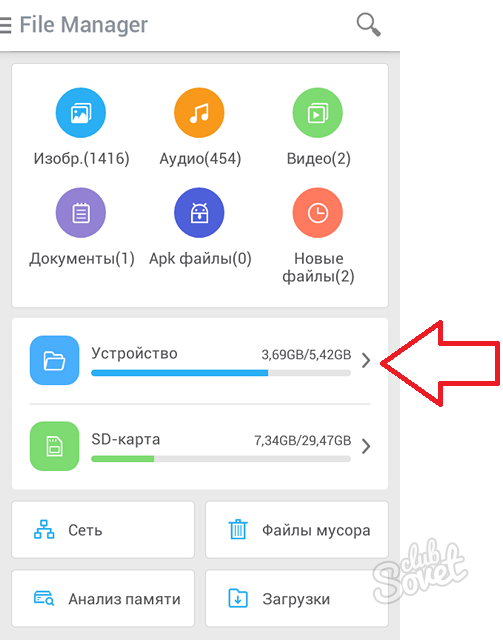
Jak wyczyścić pamięć systemu na Androidzie - przesyłanie plików do karty zewnętrznej
Gdy pamięć systemowa urządzenia jest wypełniona programami, filmami, książkami i innymi plikami, wszystkie z nich można przenieść do zewnętrznej karty SD (zwykle znacznie większej) lub zapisywane na komputerze. Jeśli nie ma pytań z treścią multimedialną, sytuacja z programami jest nieco inna. Aby przenieść je na kartę SD, wykonujemy następujące czynności:
- przechodzimy do sekcji „Ustawienia”;
- otwieramy listę zainstalowanych aplikacji;
- przesuwamy się przez określoną aplikację i sprawdzamy, czy przycisk „Transfer to SD” jest aktywny;
- jeśli tak, kliknij go, system operacyjny porusza się automatycznie.
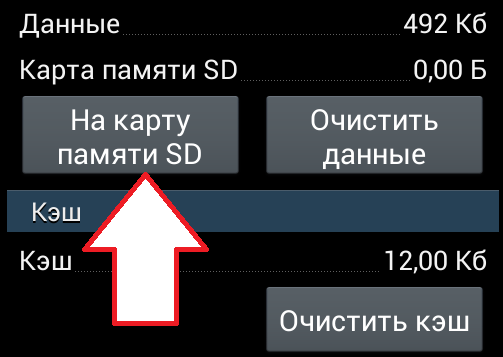
Jak wyczyścić pamięć systemu na temat opowiadania na Androida
Niestety, przeniesienie absolutnie wszystkich programów (a także usunięcie wielu z nich) na kartę nie zadziała. Aby zapewnić wspaniałe możliwości zarządzania urządzeniem na Androidzie, niektórzy użytkownicy wolą usunąć ograniczenia dotyczące zarządzania plikami systemowymi. Ta okazja zapewnia tylko dostęp do root. Należy jednak pamiętać, że odblokowane urządzenie zwykle traci gwarancję, a w trakcie uzyskiwania korzenia może stracić pojemność pracy. Jeśli masz pewność, że potrzeba czyszczenia plików systemowych za pomocą root, administrator pomoże programowi głównego geniuszu:
- po pobraniu aplikacji z oficjalnej strony, Podłączamy smartfon lub tablet do komputera przez USB;
- na urządzeniu mobilnym wskazujemy tryb - „urządzenie multimedialne (MTP)”, zezwalamy na debugowanie;
- na komputerze otwieramy „Geniusz korzenia”;
- kliknij przycisk „Root” i poczekaj, aż proces zostanie zakończony;
- kiedy tak się stanie, urządzenie ponownie uruchomi się i pokaże wiadomość o udanym routingu.
Teraz, aby wyczyścić wcześniej niedostępne miejsce, sprawdź foldery
- dane/log_other_mode
- kernel_log
- kernel_log.1
- main_log
- dane/lokalne/tmp.

Warto pamiętać, że foldery /dane /aplikacja, /Data /System /, /Data /Data, /System, /Data /Dalvik-Cache lepiej wcale nie dotykać, aby uniknąć pojawienia się błędów i nieprawidłowości.






























